برنامج نقل الملفات بين جهاز الكمبيوتر وجهاز Android بالكابل

شركة سامسونج واحدة من أكثر الأسماء شهرة في عالم الإلكترونيات خاصةً الهواتف المحمولة، ومن الشركات الرائدة عالمياً في تصنيع الهواتف، تسعى دائماً لتقديم الأدوات المميزة التي تساعد عملائها على الاستفادة من المنتجات بأسهل الطرق وأسرعها، ولإدارة هواتفها المحمولة تزامناً مع أجهزة الكمبيوتر للمستخدمين قامت بتطوير برامج رسمية فعالة وقوية تفي بهذا الغرض.
ولان الأكثرية يفضلون هواتف سامسونج دون غيرها فربما هم بحاجة إلى أداة مجانية تمنحهم فرصة التحكم في هواتفهم بشكل أكثر إفادة وسهولة.
ويتساءل الكثيرون عن إمكانية توصيل موبايل سامسونج بالكمبيوتر بالكابل؛ فهذه العملية تتيح للمستخدم نقل الصور والنصوص ومشاركة الملفات المختلفة من الهاتف إلى الكمبيوتر، وتفريغ ذاكرته بشكل مستمر، إضافة إلى استخدام خصائص وميزات الهاتف عبر الكمبيوتر، فاتصال USB مازال يلعب دوراً مهماً لا غنى عنه، وفيما يلي نشارك الطرق والخطوات اللازمة لذلك.
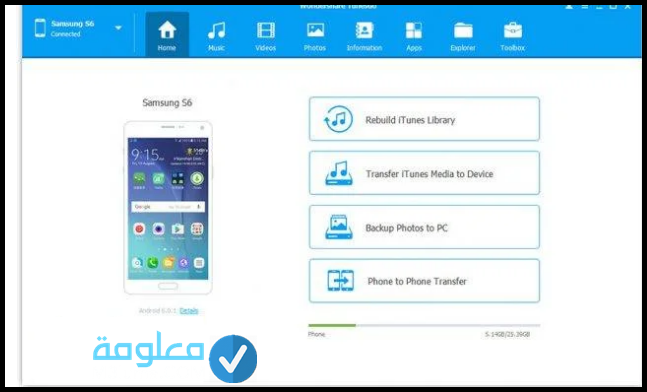
عند نقل الملفات إلى وحدة تخزين الجهاز الخاص بك عليك توصيل هاتفك بجهاز الكمبيوتر عبر كابل USB مناسب، ويجب على جهاز الكمبيوتر اكتشاف الجهاز تلقائياً ومن ثم تثبيت برامج التشغيل المطلوبة، وفي حالة عدم حدوث ذلك فأنت بحاجة إلى استخدام برامج تشغيل USB من سامسونج حتى يتعرف جهاز الكمبيوتر على جهاز سامسونج بصورة صحيحة.
توصيل موبايل Samsung بالكمبيوتر بالكابل
قم بتثبيت برنامج Samsung SideSyne وهو البرنامج الرسمي من سامسونج على هاتفك وجهاز الكمبيوتر، هذا البرنامج مصمم خصيصاً لإدارة الهواتف من نوع Samsung عن طريق جهاز الكمبيوتر الخاص بك، فهو يحتوي على ميزات مختلفة، فيمكنه التحكم بهاتفك الذكي وتبادل الملفات والصور والوسائط وإرسال الرسائل واستقبالها، يمكنك أيضاً من إجراء المكالمات، ومشاركة البيانات بسهولة.
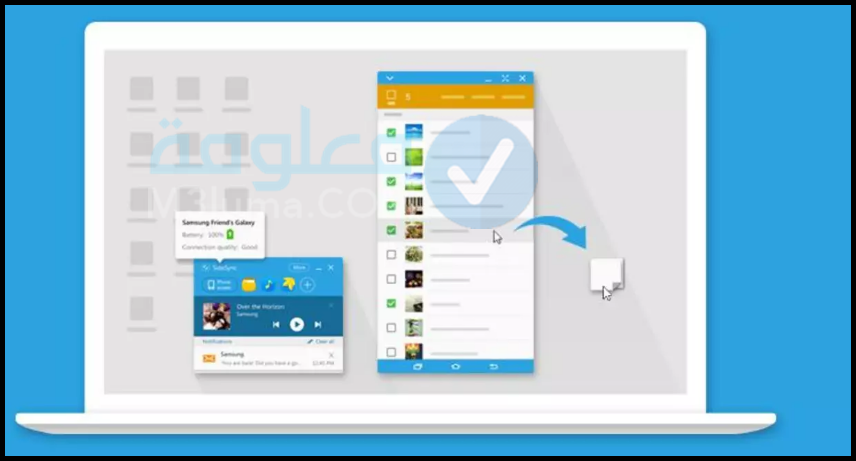
من الجدير بالذكر أنه من الضروري توفير مساحة فارغة بمقدار 500MG على أقل تقدير حتى يعمل البرنامج بدون أي مشكلات، و 1GB لتشغيله؛ فتلك المتطلبات أساسية بأي حال من الأحوال لا يمكن الاستغناء عنها تجنباً لمصادفة أية مشكلات بعد التحميل أو أثناء الاستخدام.
أنضر أيضا:كيفية عمل سوفت وير للسامسونج عن طريق الكمبيوتر بطريقة سهلة جدا
لتوصيل هاتفك بالكمبيوتر عن طريق برنامج Samsung SideSyne ما عليك سوى اتباع الخطوات التالية:
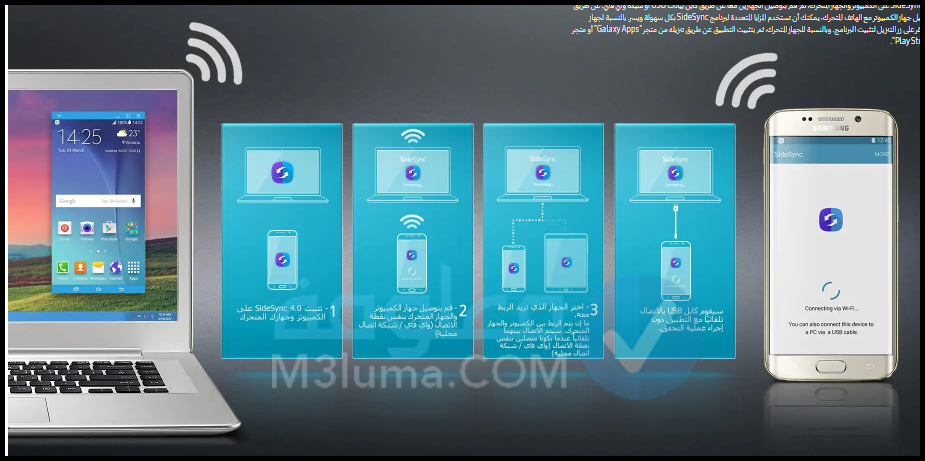
- التحقق من وجود كابل USB عادة ما يكون هو نفسه كابل الشاحن الأصلي للهاتف.
- تنزيل برنامج Samsung SideSyne على جهاز الكمبيوتر.
- ستجد مجلداً على جهاز الكمبيوتر يحتوى على جميع معلومات هاتف Samsung الخاص بك.
- قم بتحديد المعلومات التي ترغب في نقلها من موسيقي أو أسماء وغيرها.
- يقوم البرنامج بنقل ملفاتك بكل سهولة.
ما لا تعرفه عن برنامج SideSyne:
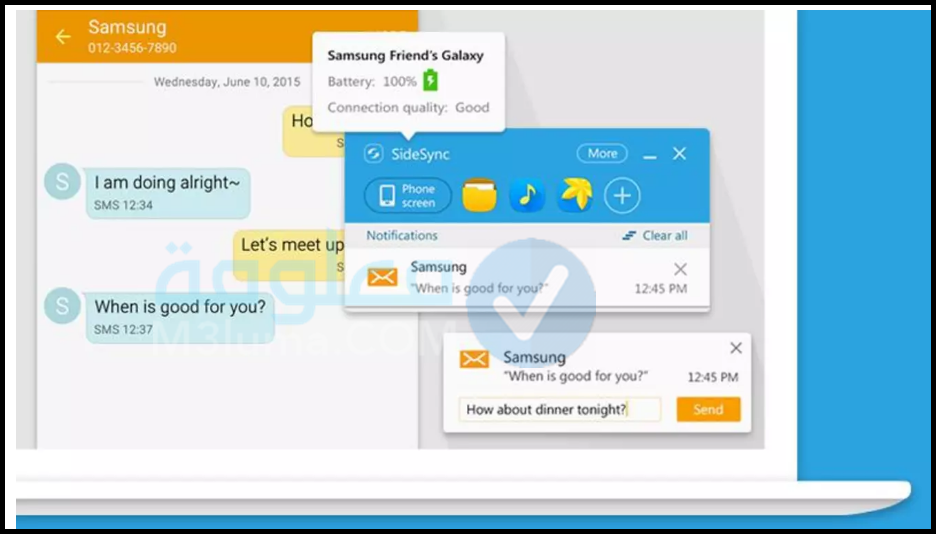
هو تطبيق مطور من قِبل الشركة المصنعة Samsung يتيح لمستخدمي هذه الأجهزة مشاركة البيانات بين أجهزة الكمبيوتر والهواتف الذكية.
واحد من التطبيقات المجانية ومن أسرعها التي تتيح للمستخدم التحكم في هاتف سامسونج الخاص به من خلال جهاز الكمبيوتر.
فهو يربط تخزين البيانات الداخلي لهاتفك الذكي بمستكشف الويندوز بطريقة سهلة.
يوفر على المستخدم الوقت فيتيح له القيام بمجموعة إجراءات تستغرق وقتاً أطول عبر هاتفه Android في فترة قصيرة وبطريقة سهلة.
إمكانية الوصول لجميع الخيارات والتطبيقات داخل الهاتف لأنه يتيح للمستخدم التحكم الكامل بهاتفه.
ولضمان سهولة التحكم في الهاتف من الكمبيوتر يقدم البرنامج إعدادات إضافية مختلفة.
يعمل على أنظمة Windows حتي Windows 10.
تستطيع من خلاله استلام الإشعارات والتنبيهات كهاتف حقيقي في شكل كمبيوتر.
إمكانية عرضه لشاشة هاتف Android بسهولة على جهاز الكمبيوتر تعد واحدة من أبرز مميزاته، كما يستخدم طريقتين لعرض شاشة الهاتف:
بواسطة الشبكة اللاسلكية، قم بالاتصال من الهاتف والكمبيوتر باستخدام نفس الشبكة.
عبر كابل الهاتف تقوم بتوصيل هاتفك بالكمبيوتر.
أبرز مميزات SideSyne:
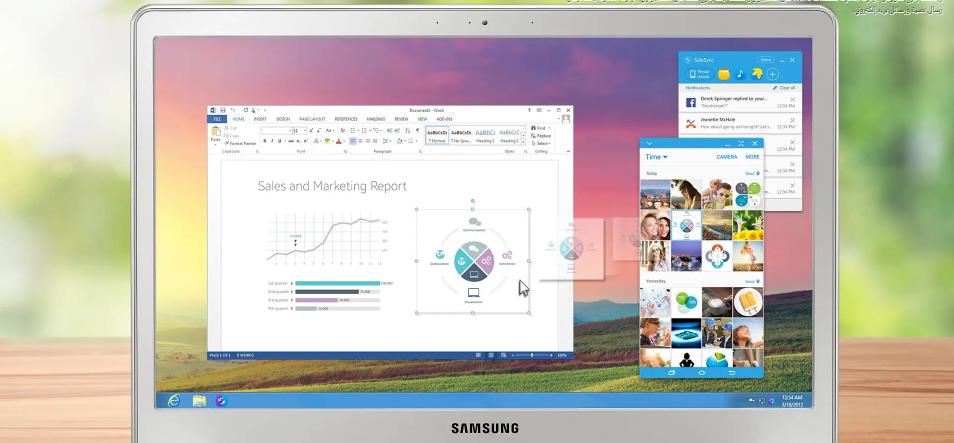
إن برنامج SideSyne العملاق حقق شعبية بارزة لدى lلايين من مستتخدمي الهواتف الذكية التي تعمل بنظام الأندرويد، والفضل يعود لجودة مميزات ونوعية خدماته الرائعة، إذ يسهل عنك مشاركة أي نوع من البيانات والملفات بين أجهزة الكمبيوتر والموبايل الخاص بك بكل سهولة ويسر، كما يمنحك الفرصة للإستمتاع بكافة الخصائص المتعلقة بهاتفك على حاسوبك برؤية ممتعة وغاية في الروعة، من الشيق بالذكر أن هذا البرنامج الهائل غني بمجموعة ضخمة من المميزات التي سنتعرف عنها بشكل مدقق خلال الأسطر التالية:
أنضر أيضا:كيفية نقل المحادثات الواتس أب من الأندرويد إلى الأيفون (خمس طرق سهلة ومجربة)
- مجاني تماماً لا يحتاج لأي تنشيط، فلا يمثل بطريقة أو بأخري عبئاً مادياً على مستخدميه.
- يتميز بسرعته الهائلة فهو من أسرع تطبيقات عرض شاشة الهاتف على جهاز الكمبيوتر.
- يتيح للمستخدم تقديم شروحات بالهواتف الذكية.
- يختلف عن غيره من البرامج البطيئة والمعقدة في عامل السرعة مثال Bluetooth الذي يستغرق لنقل الملفات ذات الحجم الكبير ساعات طويلة.
- خالي تماماً من الفيروسات؛ فمن المستحيل أن يتسبب في تدمير الملفات الخاصة بالمستخدم أثناء عملية النقل بين الجهازين.
- بإمكانك أيضاً إجراء المكالمات والرد عليها من جهاز الكمبيوتر الخاص بك، وإرسال الرسائل دون لمس الجهاز.
- إن تطبيق SideSyne يعد خياراً رائعاً لاستخدام جهازك المحمول من كمبيوتر سطح المكتب، فإذا واجهت مشكلة في تثبيت البرنامج يمكنك اختيار أي برامج أخرى من الآتي عرضهم؛ فهم بمثابة أدوات جيدة تتيح لك إدارة جميع البيانات الموجودة في ذاكرتك بسهولة.
كيفية تحميل برنامج SideSyne خطوة بخطوة
يحق لك تنزيل برنامج SideSyne بكل اريحية على جهاز الكمبيوتر الخاص بك وبدون أي تتعقيدات أو مشاكل، إنطلاقا من الخطوات البسيطة الموالية.
الخطوة الأولى: ما عليك سوى تنزيل برنامج SideSyne من خلال الرابط المدرج أسفل الفقرة.
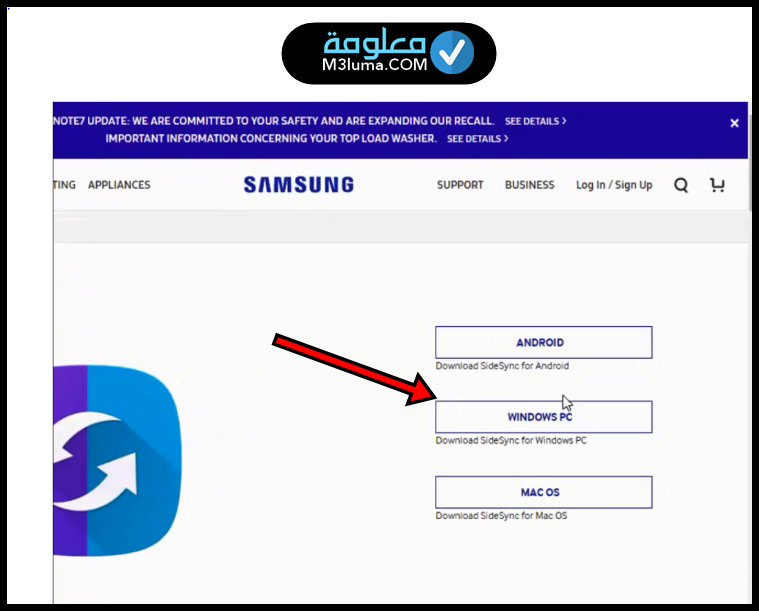
الخطوة الثانية: بعد الإنتتهاء من عملية التنزيل، قم بالنقر على بالدول لمجلد برنامج SideSyne، وحدد خيار التالي next أنضر الصورة الموالية.
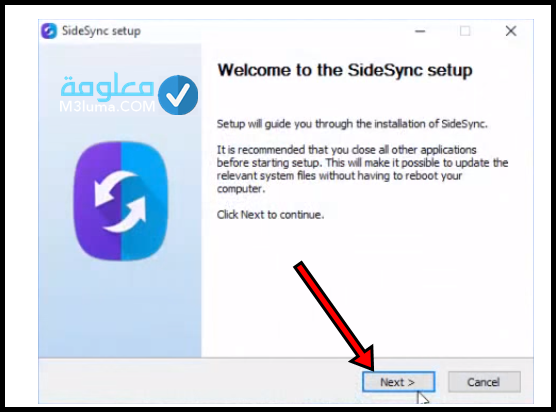
الخطوة الثالثة: هن ستنبثق لك واجهة جديدة، من خلالخا قم بالموافقة على شروط البرنامج، ثم إضغط على خير المتابعة.
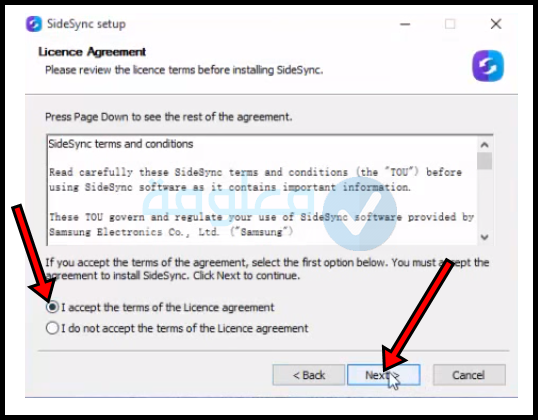
الخطوة الرابعة: والأن ستنطلق عملية التثبيت برنامج SideSyne على حاسوبك الخاص، إنتظر حتى يكتمل شريط التثبيت 100%.
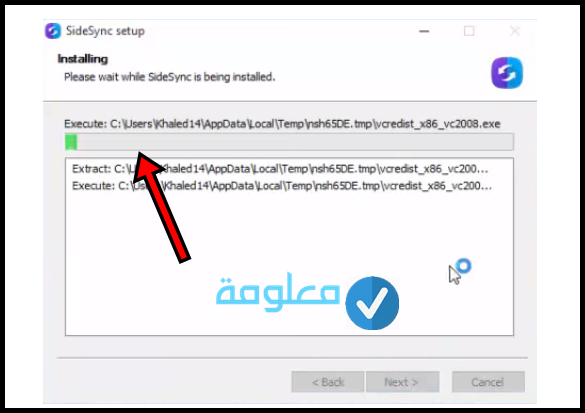
الخطوة الخامسة: هنا أنقر على خيار الإنها
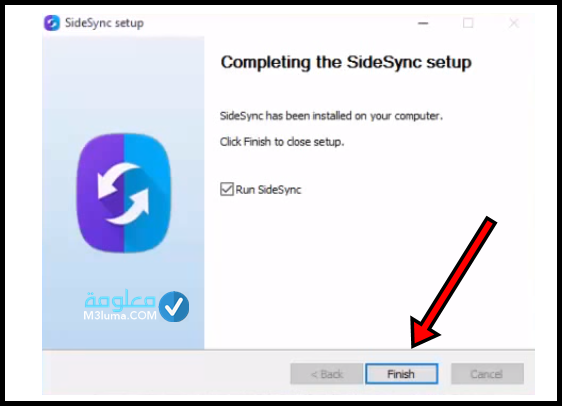
برنامج Samsung New PC Studio:

أحد البرامج التي تقوم بتوصيل موبايل سامسونج بالكمبيوتر بالكابل.
يتوافق مع أنظمة التشغيل مثال Home Window – Windows 8 – Windows 7 – Home Windows XP
إذا كان جهاز الكمبيوتر الخاص بك هاتفي أو محمول يساعدك البرنامج على توصيل هاتفك بسطح المكتب والحفاظ على ملفاتك من التلف.
يتميز ببساطة إدارته للملفات الموجودة على هاتفك المحمول.
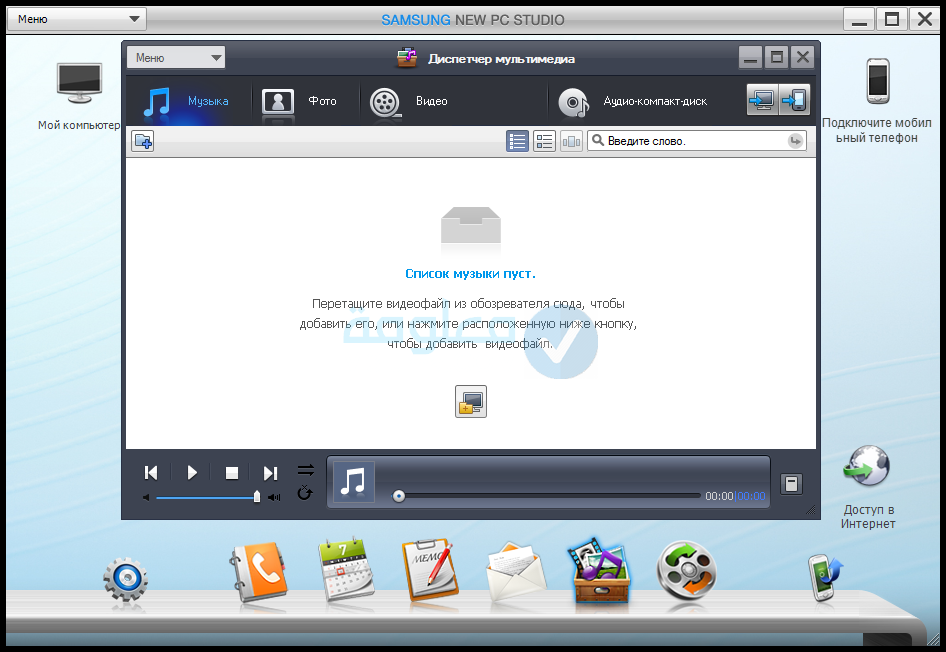
يمكنك من إدارة المعلومات الشخصية المهمة كالرسائل ودليل الهاتف وجدول المهام، إضافة إلى مقاطع الفيديو والصور وملفات الوسائط على جهاز الكمبيوتر.
يمكنك من تصدير ملفاتك بسهولة، علاوة على نقل جهات اتصالك.

يحق لك التحكم في مختلف الملفات المتةاجدة على هافك عبر حاسبوك الخاص بكل اريحية، بصرف النظر عن فحص كل ماتريد بخفة عالبة بدون أي قيود أو عراقيل.
يحق لك التنقل بين جهات الإتصال كما تشاء، ولإضافة أي سحاب جديد بعدد نقر ات قليلة وبسرعة هائلة.
قد يهمك: أسهل طريقة لتوصيل وتشغيل الكيبورد والماوس على PS4 و Xbox بدون برامج
من خلال برنامج Samsung New PC Studio ستتمكن من ربط هاتفك المحمول بجهاز الكملبيوتر بحسب ختيارك، سواء علق الأمر بالكابل أو بشبكة الأنترنت.
ما هو برنامج Samsung KIES؟
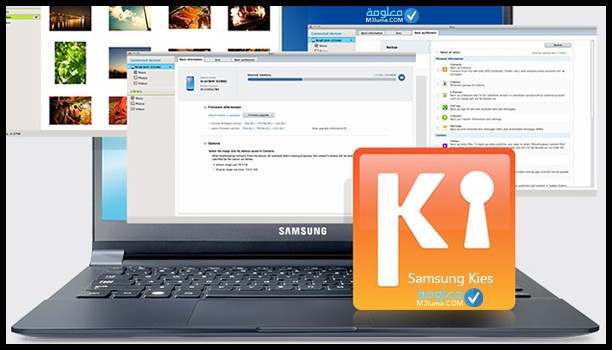
برنامج رسمي تابع لـ Samsung يمكنه بسهولة توصيل هاتفك بجهاز الكمبيوتر.
مخصص لهواتف Samsung فقط، ويتيح التحكم بها بشكل أدق مثل تثبيت التطبيقات أو تحديثها أو حتى إزالتها بالكامل.
يوفر مجموعة متقدمة من الخيارات التي تتيح للمستخدم الحصول على المزيد من المميزات الإضافية، والتي لا تتوفر في نظام Android.
يتميز بقدرته على التعامل مع هواتف Galaxy لذا فهو يختلف عن غيره من التطبيقات في قيامه بالعديد من المهام الخاصة.
تتعدد وظائفه لتشمل الحصول على التحديثات ومزامنة البيانات، إصلاح مشاكل النظام، كما يمكنك من الحصول على تعريف هاتفك الذكي.
يمكنك من تحديد الإصدار المناسب لهاتفك الذكي من إصداراته الثلاثة.
لتنزيل الإصدار الكامل من البرنامج قم بتحميله من مركز التنزيل العالمي منSamsung قم بالتوجه إلى موقع سامسونج على الويب ثم قم بتثبيته من صفحة الويب الخاصة بالدعم الفني.
مميزات ومتطلبات نظام Samsung Kies:
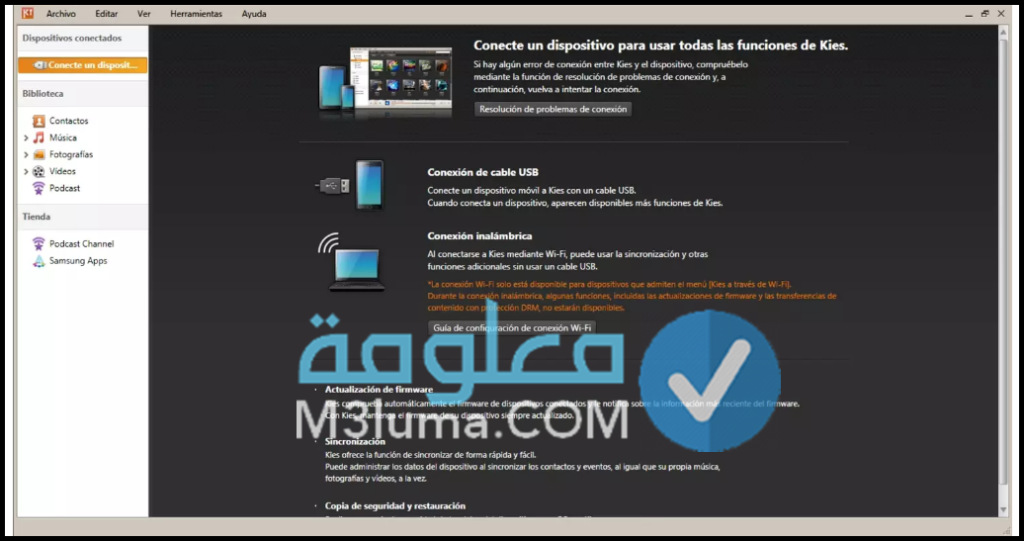
يحتوي برنامج Samsung Kies العملاق على كمية بارزة من المميزات والخصائص التي جعلته يتربع على عرش الصدارة طيلة مسيرته العملية، مند ظهور أول إصدار له إلى حدود اللحظة، إدا هيا بنا لنتعرف على أبرز مميزات هدا البرنامج التي تسهل عنك توصيل الموبايل الخاص بك بأجهزة الكمبيوتر بكل رشاقة وحيوية.
- سرعة الربط لهواتف سامسونج مع جهاز الحاسوب الخاص بك.
- يعمل على نظام تشغيل Mac أو Windows.
- متاح باللغة العربية ويمكن تحويله إلى لغات أخرى.
- يمكنك من الاستمتاع بمميزاته عن طريق الموافقة على شروط الشركة.
- بإعطائك التصريح للبرنامج بالتحكم في هاتفك فأنت تتمتع بميزة تحديث نظام أندرويد.
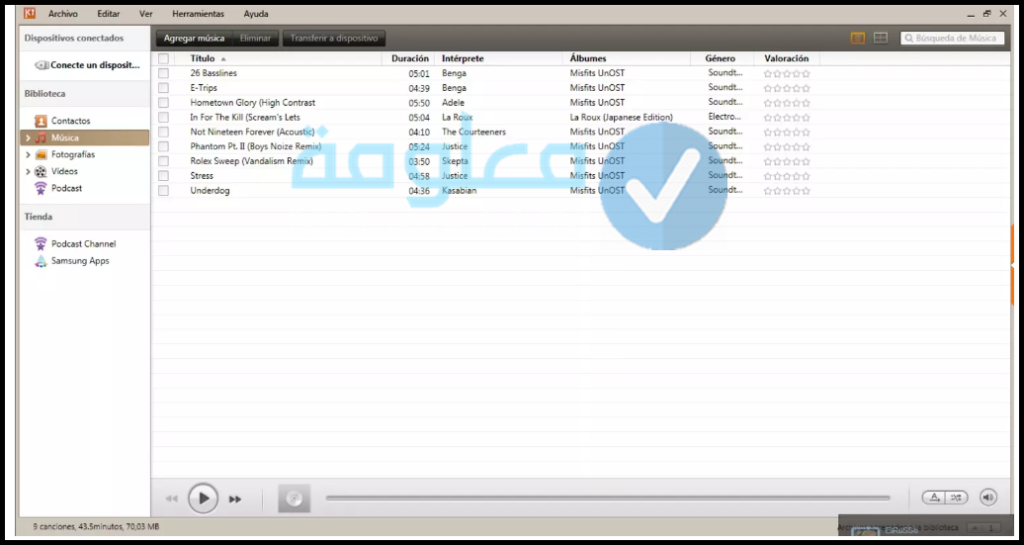
- حجم ذاكرة الوصول عشوائي وهذا يعتمد على نظام التشغيل.
- بتوصيلك الهاتف عبر كابل USB يقوم Samsung Kies بشكل تلقائي بقراءة إصدار ROM الرسمي وتزويدك بالكثير من البيانات عنه.
- يمكنك البرنامج من مزامنة البيانات من الكمبيوتر والهاتف وإرسالها أو استقبالها، ويمكنك كذلك من تثبيت التطبيقات الكبيرة بسهولة، ومن خلال المفتاح تستطيع الاحتفاظ بنسخة احتياطية.
- يتيح استرداده في أي وقت اعتماداً على رغبة المستخدم الذي قد يحتاجه للتعرف على هاتف Samsung على الكمبيوتر.
- تتوفر نسخة مخصصة لأجهزة أبل بنظام ماك، حتى تتمكن بسهولة من توصيل الأندرويد على الماك.
- يتيح للمستخدم تحديث الأندرويد بشكل أسرع من تحديث الجهاز من النظام نفسه.
- إذا لم ينل التحديث الذي قمت بتنزيله إعجابك فبإمكانك الرجوع إلى الإصدار السابق.
شاهد أيضالا يمكن الوصول إلى موقع الويب هذا اندرويد:
برنامج Samsung USB Driver:

برنامج بسيط لا يحتاج إلى خبرة لاستعماله.
يعد من أحد البرامج المهمة لمستخدمي هواتف Samsung .
هو حزمة ملفات يحتاجها الكمبيوتر لتحديد أجهزة Samsung التي تعمل بأنظمة تشغيل Android.
تأتي هذه الحزمة في شكل أدوات تثبيت صغيرة الحجم، مما يتيح تنزيلها وتثبيتها في غضون ثوانٍ معدودة.
يتعرف على أي نوع من أنواع هواتف Samsung مثل S6 -Grand 1 وغيرها.
الحل النهائي لمشكلة عدم تعرف جهاز الكمبيوتر على هاتف سامسونج بواسطة كابل USB.
فمن خلال اتصال USB واستخدام Samsung USB Driver يستطيع المستخدم الاتصال والتعرف على هواتف سامسونج من أجيال وأنواع متباينة على جهاز الكمبيوتر.
مميزات Samsung USB Driver:

إليكم أرروع المميزات والخصائص التي ينطوي عنها برنامج Samsung USB Driver الشيق، والتي من خلالها ستتمكن من الإستسمتاع بكافة الخصائص المتاحة على هاتفك عبر جهاز الكمبيوتر الخاص بك بكل سهولة ويسر.
- مصدر مجاني 100%.
- آمن وموثوق.
- يوفر للمستخدم ميزة التحديث المستمر.
- ينفرد بواجهة عملية بسيطة.
- لا يتعدى حجمه 10MB.
- يمكنك من إنشاء نسخة احتياطية من ملفات الهاتف للرجوع إليها عند الحاجة.
- يسمح بإدارة الملفات من خلال نسخها ولصقها وحذفها وترتيبها فهو يوفر معلومات مفصلة حول هاتفك.
- لا يسبب تباطؤ لجهاز الكمبيوتر المكتبي أو اللوحي أو هاتف سامسونج حتي يتمكن المستخدم من تبادل كافة الملفات على اختلافها.
- يتيح الوصول إلى هاتفك الذكي على مستوي منخفض.
كيفية تحميل برنامج Samsung USB Driver لتوصيل هواتف السامسونج بالكمبيوتر
لكي تتفوق في عملية تحميل برنامج توصيل هاتفك المحمول للسامسونج بحاسوبك الخاص، ما عليك سوى إتباع الخطوات البسيطة الموالية بكل دقة وعناية.
الخطوة الأولى: يجب عليك تحميل برنامج Samsung USB Driver من خلال الرابط الموالي.
الخطوة الثانية: لما تنتهي من عملية تحميل البرنامج. قم بالنقر على ملف البرنامج. ثم حدد خيار المتابعة.
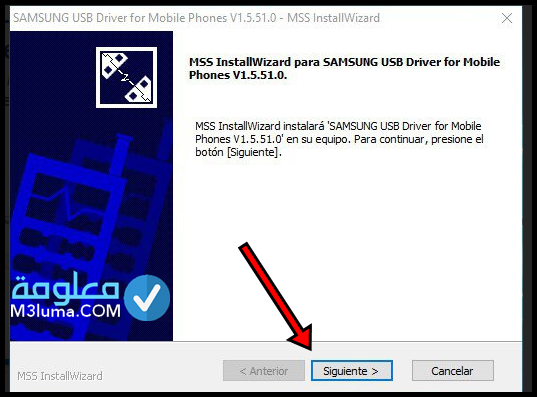
الخطوة الثالثة: هنا ما عليك سوى تحديد اللغة التي سيعمل بها البرنامج.
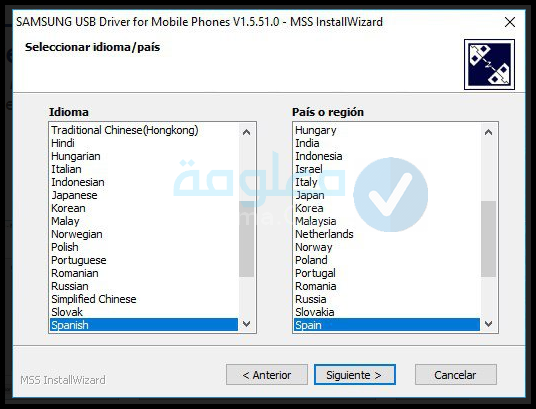
الخطوة الرابعة: قم بتحديد المكان الدي سيثبت عنه برنامج Samsung USB Driver على حاسوبك الخاص ثم انقر على خيار التثبيت، أنضر الصورة الموالية.
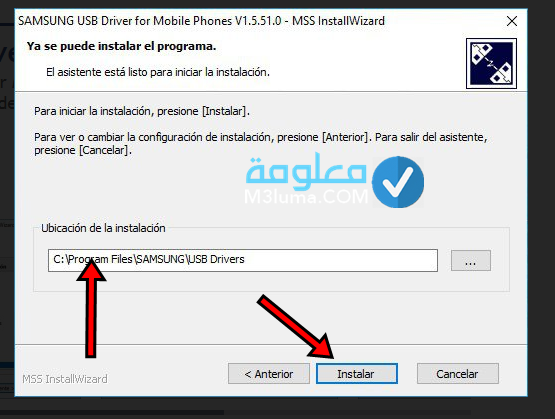
الخطوة الخامسة: إنظر قليلا حتلى تتم عملية الثبيت بنجاح.
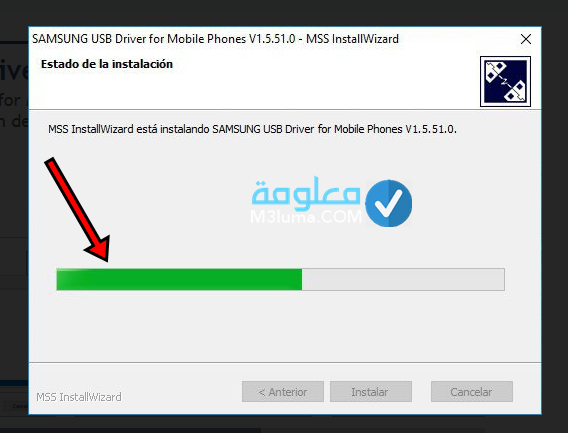
الخطوة السادسة: أنقر مباشرة على خيار الإنهاء. أنضر الصورة الموالية.
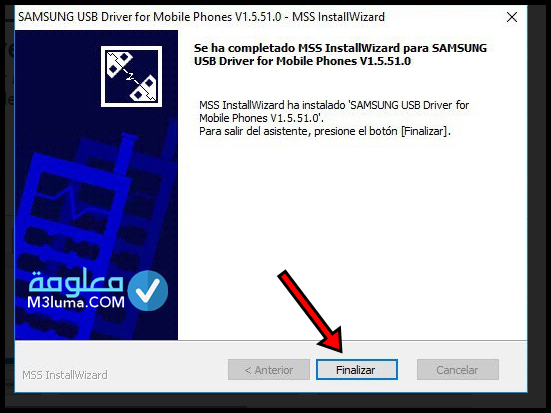
برنامج AirDroid:
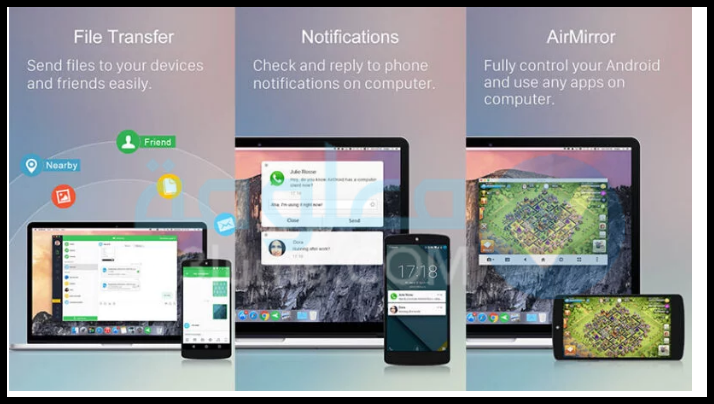
هو البرنامج الرسمي والمعتمد لشركة سامسونج.
يتميز بسهولة التثبيت، عليك فقط تثبيت Laptop Studio مرة واحدة، وعند استخدامه قم بالنقر فوقه وسيعمل في الحال.
يتيح للمستخدم سرعة التعامل مع الوسائط المختلفة وإدارة بيانات الهاتف من خلال واجهة بسيطة منظمة.
ليس فقط الوسائط المختلفة ولكن إدارة المعلومات الشخصية الهامة كجدول المهام ودليل الهاتف والرسائل.
يمكن المستخدم من إدارة الرسائل والوسائط المتعددة وفحص الملفات وإنشاء مجلدات
والتحكم في بريد الرسائل الخاص به.
قد يفيدك: كيفية تحديث الايفون عن طريق الكمبيوتر بخطوات بسيطة
مميزات AirDroid:
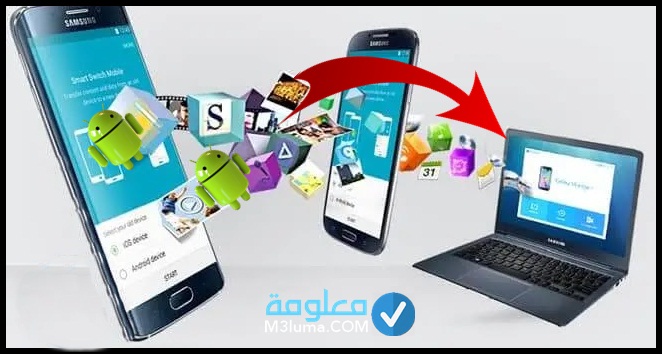
- يحتوي على واجهة الإستخدام غاية في الروعة.
- كما ينطوي على سهولة الإستخدام، مما سيسهل عنك التنقل بين أزراره وايقوناته بكل مرونة.
- يدعم العديد من اللغات.
- متوفر من سامسونج بشكل مجاني.
- يوفر الدعم لمختلف أجهزة Samsung Galaxy.
- تستطيع من خلاله التحكم في قائمة جهات الاتصال فهو يدعم تحديث الأرقام بسهولة وإضافة مجموعة جديدة أو حذفها.
- وجود أنواع اتصال مع Samsung PC Studio فيتيح لك اختيار نوعك المفضل عبر الكابل أو الإنترنت.
هل تواجه صعوبة في توصيل هاتف Samsung بالكمبيوتر؟

في حالة قمت بتوصيل هاتفك بالكمبيوتر لكنه لم يظهر على البرنامج وهي من المشكلات الشائعة جداً فإليك بعض التعليمات التي تساعدك في حلها:
قم بفحص وصلة الـ USBجيداً للتأكد من خلوها من أي تلف، وبإمكانك تفعيل وضع تصحيح أخطاء USBفي إعدادات هاتفك، إذا لم تحل المشكلة جرب كابلاً آخر، قد تكون المشكلة عدم صلاحية كابل التوصيل ويجب تغييره.
قم بفصل الكابل وأعد توصيله مرة أخرى بصورة صحيحة؛ قد تكون المشكلة متعلقة بنظام التشغيل، وقيامك بهذا الإجراء يساعد على حل المشكلة.
تأكد من خلو نظام الويندوز من أية مشاكل، فمن الشائع وجود بعض الفيروسات أو الأخطاء والملفات الضارة التي تجعل من عملية توصيل هاتفك بالكمبيوتر أمراً صعباً.

تحقق من توافق إصدار البرنامج الذي قمت بتحميله مع هاتفك، فقد يكون الإصدار لنسخة قديمة لا تتماشى مع إصدار جهازك والعكس.
حاول إلغاء تثبيت برنامج تشغيل جهازك وفصله عن جهاز الكمبيوتر، ثم أعد توصيل هاتفك بالكمبيوتر وسيقوم بإعادة تثبيت برامج التشغيل.
غالباً ما يكون الأمر بسيطاً وهو إعادة تشغيلك لهاتفك وجهاز الكمبيوتر.
بإمكانك الآن نقل ملفاتك دون مشاكل وبسرعة عالية.











